Загрузить PDF
Загрузить PDF
Чтобы найти видео на Facebook, зайдите на Facebook → Нажмите на строку поиска → Введите ключевые слова → Нажмите «Искать» → Нажмите «Видео».
-

1
Откройте приложение «Facebook». Если автоматический вход в систему не был выполнен, введите адрес электронной почты и пароль.
-

2
Нажмите на строку поиска. Она находится вверху экрана.
-

3
Введите ключевые слова. Введите дополнительную информацию, чтобы найти искомый тип видео.
- Если вы ищете видео конкретного пользователя, введите его имя. Если видео имеет определенную тему, введите тему в строку поиска (например, орангутанги).
-

4
Нажмите кнопку Искать. Это синяя кнопка в правом нижнем углу экрана.
-

5
Нажмите на вкладку Видео. Эта вкладка находится вверху окна «Facebook». Так вы отобразите список видео по заданным критериям поиска.
Реклама
-

1
Откройте приложение «Facebook». Если автоматический вход в систему не был выполнен, введите адрес электронной почты и пароль.
-

2
Нажмите на строку поиска. Она находится вверху экрана.
-

3
Введите имя искомого пользователя.
-

4
Нажмите на имя пользователя. Оно должно быть указано в списке результатов.
-

5
Нажмите на опцию Фото. Эта опция находится под изображением профиля пользователя.
-

6
Нажмите на Альбомы.
-

7
Нажмите на Видео. Здесь будут отображены все видео пользователя, доступные для просмотра.
- Параметры приватности видео могут заблокировать вам доступ к видео.
Реклама
-

1
Откройте приложение «Facebook». Если автоматический вход в систему не был выполнен, введите адрес электронной почты и пароль.
-

2
Нажмите на строку поиска. Она находится вверху экрана.
-

3
Введите ключевые слова. Введите дополнительную информацию, чтобы найти искомый тип видео.
- Если вы ищете видео конкретного пользователя, введите его имя. Если видео имеет определенную тему, введите тему в строку поиска (например, акулы).
-

4
Нажмите на кнопку Искать. Это синяя кнопка, которая расположена в правом нижнем углу экрана.
-

5
Нажмите на вкладку Видео. Эта вкладка находится вверху окна «Facebook». Так вы отобразите видео по заданным критериям поиска.
Реклама
-

1
Откройте приложение «Facebook». Если автоматический вход в систему не был выполнен, введите адрес электронной почты и пароль.
-

2
Нажмите на строку поиска. Она находится вверху экрана.
-

3
Введите имя искомого пользователя.
-

4
Нажмите на имя пользователя. Оно должно быть указано в списке результатов.
-

5
Нажмите на опцию Фото. Эта опция находится под изображением профиля пользователя.
-

6
Нажмите на Альбомы.
-

7
Нажмите на Видео. Здесь будут отображены все видео пользователя, доступные для просмотра.
- Параметры приватности видео могут заблокировать вам доступ к видео.
Реклама
-

1
Зайдите на Facebook.com. Если автоматический вход в систему не был выполнен, введите адрес электронной почты и пароль.
-

2
Введите ключевые слова. Введите дополнительную информацию, чтобы найти искомый тип видео.
- Если вы ищете видео конкретного пользователя, введите его имя. Если видео имеет определенную тему, введите тему в строку поиска (например, акулы).
-

3
Нажмите на кнопку поиска. Это синяя иконка лупы справа от строки поиска. Таким образом, вы отобразите список видео по заданным критериям поиска.
-

4
Нажмите на вкладку Видео. Эта вкладка находится в верхней части окна «Facebook». Так вы отобразите видео по заданным критериям поиска
Реклама
-

1
Зайдите на Facebook.com. Если автоматический вход в систему не был выполнен, введите адрес электронной почты и пароль.
-

2
Нажмите на строку поиска. Она находится вверху экрана.
-

3
Введите имя искомого пользователя.
-

4
Нажмите на кнопку поиска. Это синяя иконка лупы справа от строки поиска.
-

5
Нажмите на имя пользователя. Оно должно быть указано в списке результатов.
-

6
Нажмите на опцию Фото. Эта опция находится под изображением профиля пользователя.
-

7
Нажмите на Альбомы.
-

8
Нажмите на Видео. ». Здесь будут отображены все видео пользователя, доступные для просмотра.
- Параметры приватности видео могут заблокировать вам доступ к видео.
Реклама
Советы
- Через поиск можно найти свои видео, видео друзей и видео с параметром приватности «Доступно всем».
- Если вы хотите найти свои видео, зайдите на страницу своего профиля. Нажмите на опцию «Фото», затем «Альбомы», и наконец «Видео».
Реклама
Об этой статье
Эту страницу просматривали 47 662 раза.
Была ли эта статья полезной?
Все действия, выполняемые в вашей учетной записи Facebook, такие как комментарии к определенным сообщениям, нажатие лайков, публикация фотографий на Facebook,. сохраняются и собираются в разделе «Журналы активности». С помощью этой функции пользователи легко найдут выполненные действия.
При просмотре видео или песен прослушивание на Facebook также записывается в отдельный раздел. И деятельность держится в секрете, это знаете только вы. С таким количеством видеороликов, отображаемых в ленте новостей, которые вы видели, этот раздел журнала активности поможет нам найти важные и полезные видеоролики для нашей работы и учебы. В следующей статье вы узнаете, как найти просмотренные вами видео на Facebook.
- Как сделать резервную копию данных Facebook на свой компьютер
- Как назвать Facebook
- 5 настроек конфиденциальности Facebook, которые вы должны знать
- Инструкции по отправке текстовых сообщений большому количеству людей на Facebook
1. Инструкции по поиску видео, которое вы просматривали на ПК в Facebook.
Шаг 1:
Пользователи получают доступ к своей личной учетной записи Facebook, а затем нажимают кнопку журнала активности.
Шаг 2:
Переключитесь на новый интерфейс в столбце «Фильтр» в левой части экрана, нажмите кнопку «Подробнее» в нижней части списка.
Вы сразу увидите раздел видео, который вы просмотрели.
Шаг 3:
Если посмотреть вправо, будут отображены все видео, которые мы просматривали на Facebook. Список просмотренных видео агрегирован по месяцам и с определенной датой. Так вы сможете быстрее фильтровать нужные видео. Рядом с ними отображаются видео с названиями. Нажмите на видео, чтобы просмотреть его, если хотите.
В каждой строке сообщения о просмотре видео будет указана дата и время просмотра видео.
Шаг 4:
В каждом видео будет разрешен режим Только вы и опция Удалить уведомления о просмотренном видео в списке просмотренных видео.
Помимо быстрого доступа к разделу Видео, мы можем воспользоваться ссылкой ниже.
- https://www.facebook.com/username/allactivity?privacy_source=activity_log&log_filter=videowatch
Где имя пользователя заменяется идентификатором Facebook или именем пользователя Facebook.
2. Как просматривать видео, просмотренные на Facebook, Android и iOS
Шаг 1:
В приложении Facebook для Android пользователи iOS также входят в свои личные учетные записи. В личном интерфейсе Facebook щелкните запись журнала активности. Переходим в новый интерфейс, нажимаем на раздел Категория.
Шаг 2:
Отображение всплывающего интерфейса с элементами для выбора пользователями. Прокрутите вниз, чтобы щелкнуть просмотренное видео. Результаты также показывают весь список видео, которые мы смотрели на Facebook. Щелкните уведомление, чтобы просмотреть видео, если хотите.
Шаг 3:
Время последнего показа видео с определенной датой, которую вы должны знать. Если пользователь хочет найти другое время, нажмите кнопку «Пять», затем выберите год, в который вы хотите отфильтровать видео к этому времени.
Далее для уточнения можно искать по месяцам. Список видео отображается в соответствии с выбранным временем.
Шаг 4:
Весь этот список видео будет виден только вам и будет скрыт на временной шкале Facebook. При нажатии на значок стрелка раскрывающегося списка будет иметь возможность удалить эту историю просмотра видео из списка видео, просматриваемых на Facebook.
Итак, вы нашли видео, которые видели на Facebook. Видео четко сгруппированы по дням, месяцам и годам, чтобы облегчить поиск при необходимости. Помимо просмотра видео, вы также можете искать другую информацию в разделе журнала активности на Facebook.
Как найти видео, просмотренные на Facebook Android и iOS
Желаю всем успехов!
Видео в Фейсбуке
Ищем ролик в Фейсбуке, смотрим его. Добавляем на сайт видеозапись со своего компьютера, опубликовываем ее. Скачиваем видеоролик на свой компьютер.
Можно с уверенностью сказать, что большинство пользователей социальных сетей любят смотреть фильмы, клипы, мультики, видеоприколы. Некоторые даже заходят на сайт только ради этого. Увлекательное и забавное video — вот, что нужно для поднятия настроения. И с этим многие согласятся.
Как найти ролик
Как найти видео на Фейсбук? К сожалению, в данной соцсети не предсмотрен поиск видео, как, например, Вконтакте. Тут есть несколько вариантов.
- Чтобы найти видеоролики, можно погулять по страницам ваших друзей, наверняка у кого-то из них есть загруженные записи. Также целесообразно будет искать видео на специальных страницах, куда выкладывают видеоролики. Можете посетить, например, эту страницу: https://www.facebook.com/pages/VDJ-Ali/186147054916784. Здесь вы точно найдете для себя несколько интересных роликов.
- Можете ввести в строке поиска данной социальной сети такую фразу: «’здесь название ролика’ video». И выбрать в результатах — «искать в Интернете». Тогда с помощью поисковой системы Bing вы сможете найти какие-нибудь видеоролики в глобальной Сети. Но это уже будут видео не в Фейсбуке, а именно в Интернете.
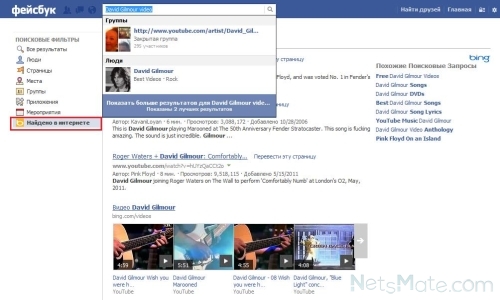
Ищем записи в Интернете
Как смотреть видео
Как смотреть видео в Фейсбуке? Ничего не может быть проще. Просто находите ролик и нажимаете на кнопку «Play» в виде треугольника, расположенную в самом центре ролика.
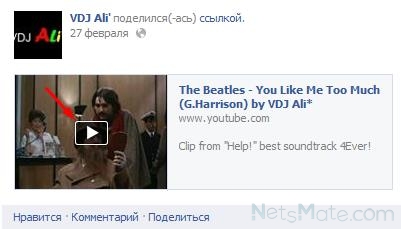
Кнопка Play
Напомним, что для просмотра вам может понадобиться Adobe Flash Player, если он не был установлен ранее — https://get3.adobe.com/ru/flashplayer/update/plugin/
Как добавить видеозапись
Если вы интересуетесь, как загрузить видео на Фейсбук, то знайте, что это тоже очень легко.
- Нажимаем на надпись «Фотографии».

Щелкаем по ссылке
- Далее, если вы хотите знать, как добавить видео в Фейсбук, нажмите на соответствующую кнопку.

Добавление записи
- Кликаем на надпись «Выберите видео для загрузки».
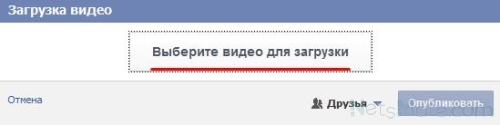
Кликаем сюда
- Теперь, чтобы добавить видео на Facebook, выбираем из папки нужный ролик. Загружается он обычно быстро.
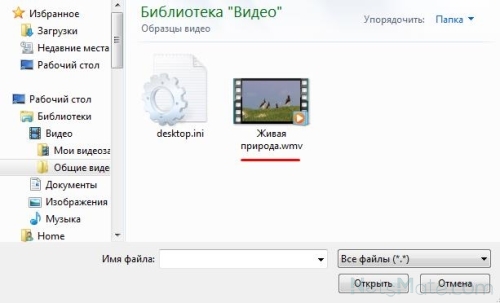
Выбираем файл
- Чтобы опубликовать видео, нажимаем на соответствующую кнопку.
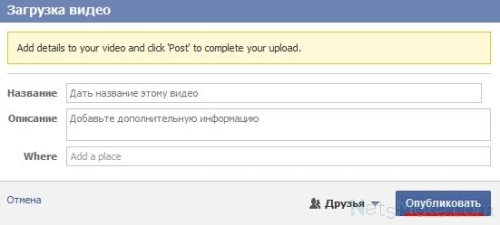
Опубликовываем
Ролик добавлен. Теперь каждый, кто зайдет на вашу страницу, сможет посмотреть его. Если ролик интересный, ждите писем от друзей с комментариями и благодарностями. Старайтесь всегда загружать только увлекательные ролики. Вам ведь будет приятно, если у ваших друзей поднимется настроение. Можно добавить какой-нибудь красивый клип. Пусть люди, зашедшие на вашу страницу, получат эстетическое удовольствие.
А вот и видеоинструкция:
Как скачать видеоролик
Хотите знать, как скачать видео с Фейсбука? Можете, например, установить программу Real Player — с ее помощью очень легко это осуществить. С ее помощью можно скачать видео с Facebook, но и не только. Она подходит также и для других сайтов и социальных сетей. Если вы пока не понимаете, как скачать видео с Facebook, то ничего страшного, всем когда-то приходится учиться новому. А нужно-то всего ничего: навести курсор на ролик. Затем в правом углу у вас появится окно, нажав на которое вы сможете скачать видео с Фэйсбука. Как видите, для того, чтобы это осуществить, нужно всего лишь выполнить парочку простейших действий.
Facebook и Youtube
Сервис Youtube — это удобный сервис для просмотра и работы с видеороликами, по сути — это большое видеохранилище. Вы можете вставлять ролики с Ютуба в свой аккаунт на Фейсбуке. Для этого, нужно зайти в просмотр какого-нибудь ролика и нажать «Поделиться», где затем выбрать иконку Facebook.
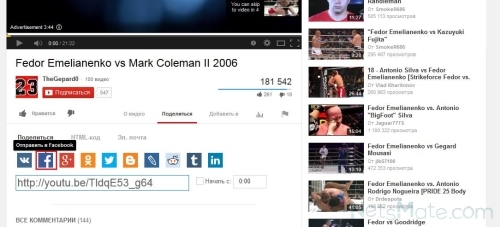
Делаем импорт записи
Facebook — это многое для многих людей, но не видеохостинг. Видео кажутся довольно неорганизованными в социальной сети. Вы можете загружать свои собственные видео, смотреть видео, в которых вы появляетесь или в которых отмечены, смотреть видео ради видео, рекламные видео на Страницах, видео профиля и видео просто так. Как найти определенные видео на Facebook?
Где вы можете найти конкретное видео, зависит от того, что это за видео и кто его загрузил. Если его загрузил человек, то он может быть где угодно. Если бизнес загрузил его на Страницу или вспомогательный сайт, он будет более логично упорядочен. В любом случае, организация никогда не была сильной стороной Facebook, и это тому пример.
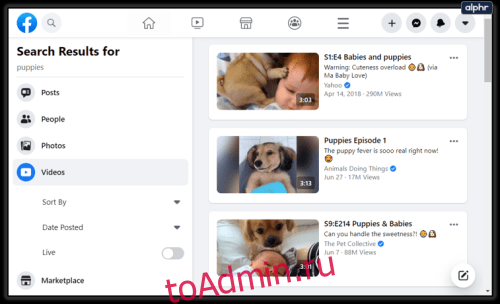
Есть несколько способов найти видео на Facebook в зависимости от того, что вы ищете. Проще всего воспользоваться поиском, либо поисковой системой, либо через сам Facebook. Вы также можете просматривать временные рамки, если у вас есть время, или просто использовать фильтр видео.
Поиск видео в Facebook
Если вы ищете случайные видео или что-то, что кто-то случайно загрузил, поиск — это самый простой способ найти их. Логично начать с поиска в Facebook.
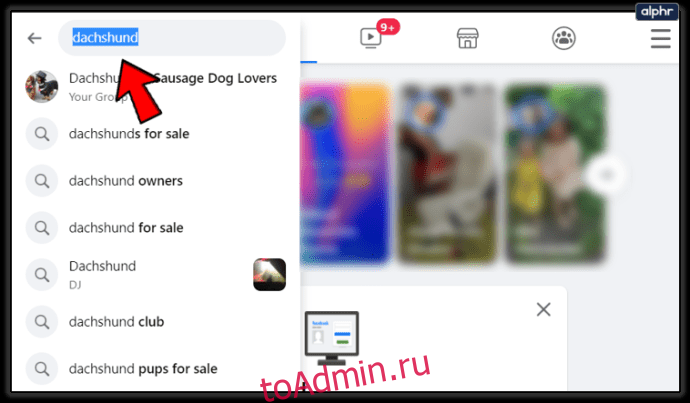
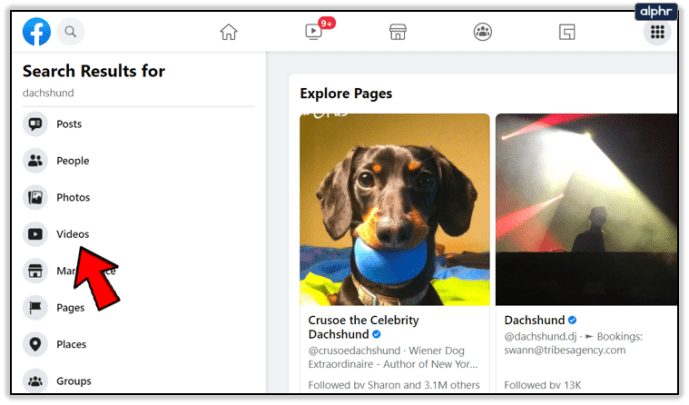
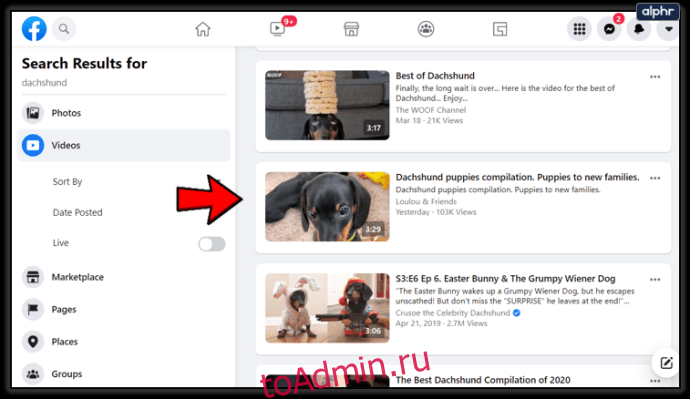
Это лучше всего работает, если вы просто ищете что-то для просмотра, а не конкретное видео. Если вы ищете что-то конкретное, вы можете попытаться добавить как можно больше информации в поле поиска и посмотреть, что появится.
Поиск видео с помощью поисковой системы
Вы также можете использовать поисковую систему, чтобы найти видео на Facebook. Поскольку видеоконтент Facebook индексируется поисковыми системами, вы можете использовать свой любимый, чтобы найти его. Вы можете использовать два специальных оператора: ‘SUBJECT video :Facebook’ для поиска только последних видео на сайте или ‘SUBJECT video Facebook’, чтобы немного расширить поиск. Просто измените SUBJECT на то, что вы ищете.
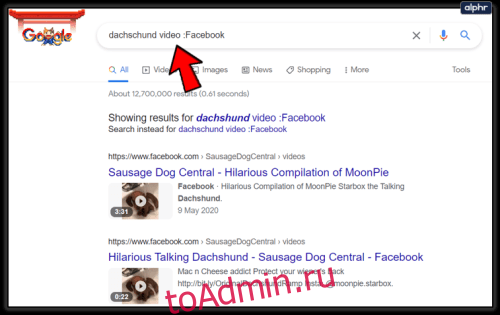
Оба метода поиска дадут вам то, что вы хотите, а результаты можно будет воспроизвести прямо из поисковой системы.
Поиск прямых трансляций в Facebook
После изменений в Live стало сложнее увидеть, что было загружено в вашем регионе. Это всегда было источником развлечения — смотреть, что загружают соседи. Вы по-прежнему можете видеть общие загрузки, если используете оператор поиска «#live» в поиске Facebook.
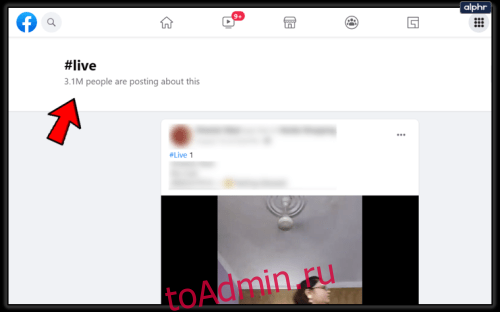
Поиск видео от конкретных людей в Facebook
Если вы знаете автора или ищете видео от компании или бренда, ваша жизнь станет немного проще. Все, что вам нужно сделать, это перейти на соответствующую страницу и выбрать вкладку видео или видео в меню слева. Это покажет вам список или сетку их видео, чтобы вы могли смотреть, когда вам нужно.
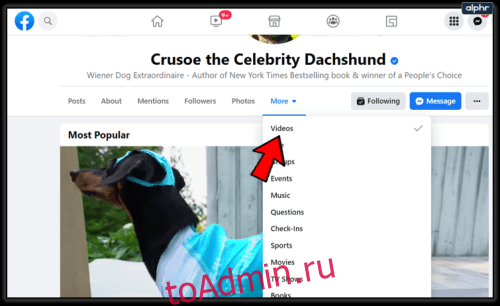
Найти ранее просмотренное видео
Что делать, если вы уже посмотрели действительно классное видео и хотите посмотреть его снова, но не можете вспомнить, где вы его нашли? Там Facebook действительно поддерживает вас и позволяет легко увидеть, чем вы занимались.
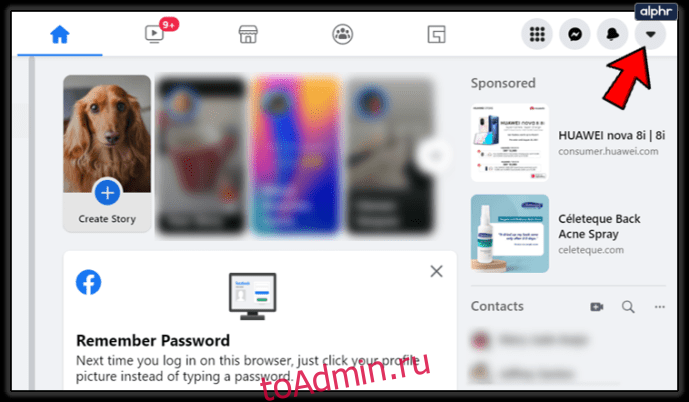
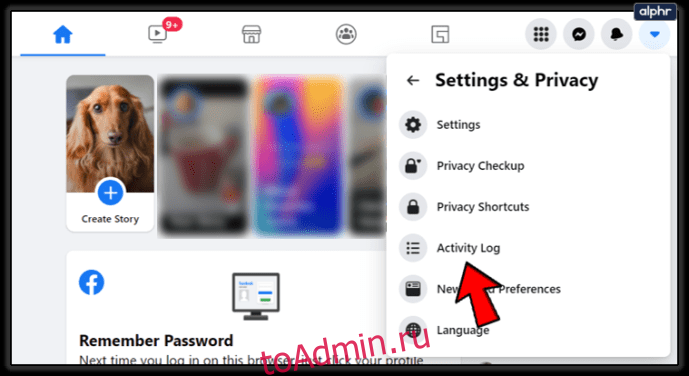
Вы увидите страницу с хронологией всего, что вы сделали с момента запуска Facebook. Страшно да?
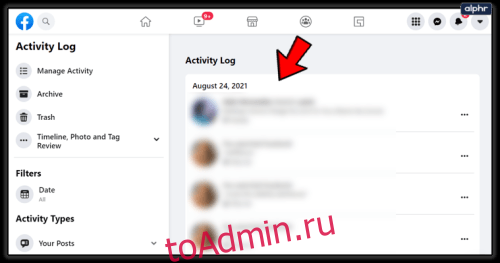
Там должна быть каждая страница, которую вы посетили, каждая фотография, которую вы проверили, и каждое видео, которое вы просмотрели. Если вы что-то смотрели, это должно быть там. В зависимости от того, как часто вы используете Facebook, этот журнал активности может быть огромным, поэтому вверху есть окно поиска. Добавьте к этому «видео» и выполните поиск, чтобы уточнить результаты журнала только для видео.
Найдите свои собственные видео, загруженные на Facebook
Если вы пытаетесь найти загруженное вами видео, а не чье-то еще, вы можете это сделать. Просто зайдите на свою страницу, выберите «Фотографии» и прокрутите вниз до видео. Те, что перечислены в сетке, будут теми, которые вы загрузили сами.
Вы также можете выбрать свой профиль Facebook и нажать «Еще». Под ним должна быть запись Видео. Выберите это, чтобы открыть свои собственные видео.
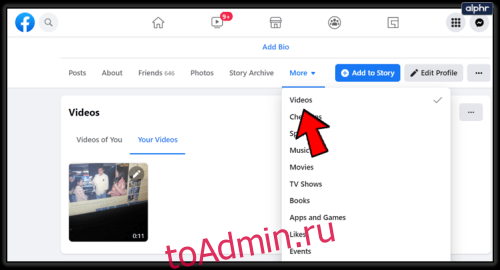
Найдите любое видео, с которым вы связаны любым способом
Наконец, есть более широкий поиск видео в Facebook, который работает довольно хорошо. Просто введите видео в поле поиска Facebook, и вы получите множество вариантов. Это будут «мои видео», «видео, которые я недавно смотрел», «видео, которыми я поделился» и так далее. Их должно быть несколько, чтобы можно было выбрать наиболее подходящие.
Вы также можете уточнить это, добавив еще одно слово. Например, используйте «тег видео», чтобы получить доступ к «видео, отмеченным мной» или «видео, в которых я снимаюсь». Вы поняли идею. Измените второй оператор с тега на что угодно, и пусть Facebook попытается его найти.
Ссылки на устройства
Каждое видео, которое вы недавно смотрели на Facebook, будет сохранено в папке “Видео, которые вы смотрели” раздел в вашем профиле. Даже если вы просмотрели видео всего несколько секунд, оно все равно будет добавлено в этот список. У вас также есть возможность очистить всю историю просмотра видео или удалить отдельное видео из списка.

В этой статье мы покажем вам, как просматривать недавно просмотренные видео на Facebook на разных устройствах.
Facebook может предложить своим пользователям много интересного видеоконтента. Новые видео появляются в вашей ленте каждый день. Если вам понравилось видео на Facebook или вы хотите просмотреть его позже, вы можете добавить его в свои сохраненные видео. Однако что произойдет, если вы посмотрите видео на Facebook, но забудете его сохранить? Как только вы обновите свою ленту Facebook, найти что-то снова может стать настоящим испытанием.
Это не означает, что просмотренное видео будет утеряно навсегда. Каждое видео, которое вы недавно смотрели (даже за последние несколько месяцев), сохраняется в папке “Видео, которые вы смотрели” раздел в вашем профиле Facebook. Этот раздел очень удобен в ситуациях, когда вы не можете вспомнить, кто разместил видео, и сэкономит вам много времени, которое вы могли бы потратить на поиск.
Если вы хотите просмотреть недавно просмотренные видео на Facebook, вот как это делается на ПК.
- Посетите Facebook в предпочитаемом браузере.

- Войдите в свою учетную запись Facebook. .

- Перейдите к изображению своего профиля в правом верхнем углу. .

- Нажмите на три точки под “Редактировать профиль” раздел.

- Выберите “Журнал активности”

- Выберите “Зарегистрированные действия и другие действия” на левой боковой панели.

- Перейдите к разделу “Видео, которые вы’ я смотрел” вариант.

Все видео, которые вы недавно смотрели, будут в списке. Вы также можете точно узнать, когда вы смотрели видео.
С этого момента у вас есть возможность удалить конкретное видео из списка. Для этого нажмите на три точки справа от видео и выберите “Удалить” Вы также можете очистить всю историю просмотров видео, щелкнув соответствующий параметр в правом верхнем углу экрана.
Вариант, аналогичный “Видео, которые вы смотрели” на Facebook — “Видео, которые вы искали” который расположен непосредственно под первой опцией на левой боковой панели.
Как просмотреть недавно просмотренные видео на Facebook на iPhone
Вы также можете просмотреть недавно просмотренные видео на мобильном устройстве Facebook. приложение. Вот как это можно сделать на iPhone.
- Запустите приложение Facebook на главном экране.

- Нажмите на три горизонтальные линии в правом нижнем углу.

- Перейдите в свой профиль Facebook.

- Перейдите к трем точкам под изображением вашего профиля.

- Перейти к “Журналу действий”

- Нажмите на кнопку “Просмотр зарегистрированных действий” в разделе “Зарегистрированные действия и другая активность”

- Выберите “Фильтры”

- Выберите “Категории” а затем “Видео, которые вы смотрели”

Все ваши там будут храниться недавно просмотренные видео. Вы можете прокручивать их и удалять нужные видео из списка.
Есть более быстрый способ просмотреть историю просмотров в мобильном приложении Facebook. Вот как это делается.
- Откройте Facebook.

- Нажмите на значок видео в верхнем меню.

- Найдите “Сохраненные” в правом верхнем углу экрана.

- Выберите &ldquo ;История просмотра.”

Как просмотреть недавно просмотренные видео на Facebook на устройстве Android
Если у вас есть устройство Android, вот как вы можете просмотреть недавно просмотренные видео на Facebook мобильное приложение.
- Откройте Facebook на своем устройстве Android.

- Нажмите на три линии в правом верхнем углу.

- Перейдите в свой профиль, нажав на свое имя в верхней части страницы.

- Выберите три точки под изображением своего профиля.
< img src=”/wp-content/uploads/2022/06/a3c9ed475c0cc6fe8c99a78302be4e34.png” /> - Перейдите к “Журналу активности” в списке параметров.

- Найти “Зарегистрированные действия и другую активность”

- Нажмите “Просмотр зарегистрированных действий” в списке.

- Перейдите в “Фильтры” а затем “Категории”

- Выберите “Видео, которые вы смотрели”

Это’ все, что нужно для этого. Перейдите вниз, чтобы просмотреть все видео, которые вы недавно смотрели на Facebook.
Как просмотреть недавно просмотренные видео на Facebook на iPad
У вас есть возможность просмотреть видео, которые вы недавно смотрели смотрели на вашем iPad. Выполните следующие действия, чтобы узнать, как это сделать.
- Запустите Facebook на своем iPad.

- Перейдите к изображению своего профиля на главной странице.

- Нажмите на значок с тремя точками под изображением своего профиля.

- Перейти к “Журналу активности” в списке параметров.

- Навигация и переключение “Зарегистрированные действия и другая активность” в категории.

Ваши недавно просмотренные видео будут там. Вы даже можете найти видео, которые смотрели несколько месяцев назад.
Найдите все свои давно утерянные просмотренные видео на Facebook
Если вы когда-нибудь смотрели смешное или интересное видео на Facebook и случайно обновили свою ленту , не волнуйтесь. Это не потеряно навсегда. Вы можете найти его в разделе “Видео, которые вы смотрели” раздел на Facebook или раздел “История просмотров” в мобильном приложении.
Вы когда-нибудь пытались найти видео, которое недавно смотрели на Facebook? Вы смогли его найти? Какой метод вы использовали для этого? Дайте нам знать в разделе комментариев ниже.

